|
Telefonleitungsmonitor
Copyright (c) Global IP Telecommunications GmbH | Phone +49 6445 279971 0
|   |
Leitungsmonitor | Drag & Drop
Jedes Telefonat wird als einzelne Telefonleitung im Anrufmonitor angezeigt. Damit ist es möglich, einfache und gezielte Aktionen für eine ausgewählte Telefonleitung durchzuführen.
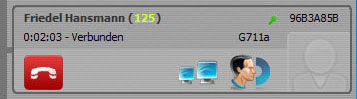
Die Besonderheit ist, dass alle weiterführenden Funktionsmerkmale wie Weiterleiten, Weiterleiten mit Rückfrage oder Call Deflection (Weiterleitung vor Gesprächsannahme) kinderleicht per Drag & Drop vorgenommen werden.
Funktionsübersicht Leitungsmonitor:
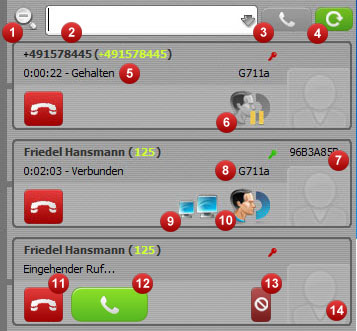
|
Nummer |
Beschreibung |
||
|
1 |
Nächster Anruf anonym (Rufnummernunterdrückung)
|
||
|
2 |
Neuer Anruf - Eingabefeld für Rufnummeranwahl
|
||
|
3 |
Wählen
|
||
|
4 |
Wahlwiederholung
|
||
|
5 |
Anruferinformationen
|
||
|
6 |
Halten
|
||
|
7 |
Verschlüsselung
|
||
|
8 |
Codec
|
||
|
|
|||
|
9 |
DesktopSharing
|
||
|
|
|||
|
10 |
Halten & Selektive Konferenz
Darüber hinaus können Sie auch eine selektive Konferenz initiieren. Sprich Sie schalten Gesprächtsteilnehmer einfach durch Drücken der Halten Taste in den Sprechmodus. Alle sich im Sprechmodus befindlichen Gesprächsteilnehmer stehen in Konferenz. |
||
|
|
|||
|
11 |
Telefonat beenden | Telefonat abweisen Beendet das Gespräch während einem aktiven Gespräch
|
||
|
|
|||
|
12 |
Telefonat annehmen Nimmt das Telefonat bei einem eingehenden Anruf an. |
||
|
|
|||
|
13 |
Anrufer blockieren Blockiert die Rufnummer des Anrufers dauerhaft und meldet abhängig von den Einstellungen "Besetzt" oder eine "Rufzeichen". Die Rufnummer wird in die "Gebannt-Liste" aufgenommen und kann dort jederzeit wieder entfernt werden. |
||
|
|
|||
|
14 |
Kontaktfenster Zeigt ein Bild des Anrufers, insofern die Telefonanlage dieses sendet. Ein Klick auf das Vorschaubild vergrößert die Bildansicht um ein vierfaches. |
||
|
|
Drag & Drop Funktionen:
Zum Weiterleiten (Blind Transfer), Weiterleiten mit Rückfrage (Attended Transfer) oder Call Deflection (Weiterleitung vor Rufannahme) wird intuitives Drag & Drop genutzt.
Beispiel:
Sie haben zwei Gesprächsteilnehmer und wollen diese miteinander verbinden!
Drücken Sie dazu die linke Maustaste auf einer der Telefonleitungen, halten diese gedrückt, und ziehen das Gespräch auf den Teilnehmer an den verbunden werden soll (entspricht Weiterleiten mit Rücksprache).
Mit Halten der linken Maustaste erhalten Sie ein Drag & Drop Fenster dargestellt. An oberer Stelle wird immer der Teilnehmer angezeigt, von dem aus die Aktion eingeleitet wird. Darunter wird immer das Ziel mitgeteilt. Ist "technisch" das Rufnummernziel ein gültiges "Ziel", dann leuchtet die Drag & Drop Box "grün". Ist das "Ziel" ungültig (z.B. Transfer auf sich selbst), dann leuchtet die Drag & Drop Box "rot".
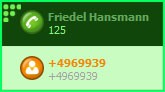
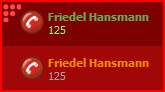
Weiterleiten mit Rücksprache (Attended Transfer):
Bei zwei oder mehreren Gesprächsteilnehmern die gewünschten Telefonleitungen aufeinanderziehen.
Weiterleiten (Transfer):
Die weiterzuleitende Telefonleitung auf die Eingabezeile für neue Anrufe ziehen, in der Sie zuvor die zu rufende Rufnummer hinterlegt haben. Liegt die zu rufende Telefonnummer beispielsweise schon in Ihren Kontakten vor, so können Sie die weiterzuleitende Telefonleitung auch alternativ auf eine Kontaktrufnummer in der Kontaktliste ziehen. Ebenso können Sie auch eine Kontaktrufnummer auf umgekehrten Weg auf die weiterzuleitende Telefonleitung ziehen.
Weiterleitung vor Gesprächsannahme (Call Deflection):
Sie erhalten einen eingehenden Anruf den Sie direkt weiterleiten wollen ohne mit dem Teilnehmer zu sprechen. Nehmen Sie das Telefonat nicht an und gehen Sie wie bei TRANSFER vor.
Neuer Anruf:
In dir Eingabezeile die zu wählende Rufnummer eingeben und RETURN oder den "Wählen"-Knopf drücken ( 12 ). Alternativ eine Kontaktrufnummer auf die Eingabezeile ziehen, bzw. einen beliebigen Text mit Rufnummer markieren und PAUSE Taste drücken.